クイックアンサー:
以下のツールを使用して、MacにDailymotionの動画をダウンロードすることができます:
1. SurFast Video Downloader
2. SaveFrom.net
3. Video Downloader Online for Chrome
Dailymotionはさまざまな種類の動画が豊富なビデオ共有サイトです。気に入った動画に出会い、オフラインで視聴するためにデバイスにDailymotionの動画をダウンロードしたいことはよくあります。そのため、MacでDailymotionの動画をダウンロードする方法を紹介します。これにより、インターネット接続なしで好きな動画をキャプチャして楽しむことができます。
目次
Macで一括でDailymotionのビデオをダウンロードする
あなたが Dailymotion を MP4 に変換 したいか、720p や 1080p で Dailymotion の動画をダウンロードしたい場合、信頼性のある Dailymotion 動画ダウンローダー – SurFast Video Downloader が効率的な解決策です。
MacとPC向けの強力なDailymotionビデオダウンローダーです。Dailymotionからビデオを安全かつ迅速にコンピュータにダウンロードすることができます。さらに、一括ダウンロードもサポートしており、複数のビデオを一度にダウンロードする必要がある場合には、多くの時間を節約できます。
ダイリーモーション以外にも、SurFast Video DownloaderはYouTube、TikTok、Facebook、Twitter、Instagram、Bilibiliなど、多くの他のサイトをサポートしており、インターネットから動画を自由にダウンロードすることができます。
MacでDailymotionの動画をダウンロードするには:
ステップ1. Dailymotionのビデオリンクをコピーし、SurFast Video Downloaderに移動して、キーボードでCtrl + Vを押し、プログラムがURLを自動的に解析するのを待ちます。

ステップ2. ビデオの品質を選択し、保存パスを設定し、ダウンロードをクリックします。

ステップ3. Dailymotionのビデオのダウンロードが完了するのを待ちます。

MacでオンラインでDailymotionからビデオをダウンロードする
ソフトウェアのインストールが必要なため、デスクトップベースのツールを使用することは便利な解決策ではないと思うかもしれません。そのため、MacでDailymotionの動画をオンラインでダウンロードすることを好むかもしれません。実際、オンラインのDailymotion動画ダウンロードサービスは、ソフトウェアのダウンロードを必要とせず、リンクからDailymotionの動画を保存することができます。
それがあなたが望むことなら、オンラインのDailymotionビデオダウンローダーであるSaveFrom.netを使用して、Dailymotionのウェブサイトからビデオをリッピングすることができます。ただし、試す前に、ほとんどのオンラインビデオダウンロードサービスを使用する際にはリダイレクトが避けられないことを知っておくべきです。ダウンロードボタンをクリックした後にリダイレクトされた場合は、新しいウィンドウを閉じてビデオダウンローダーに戻り、再度ボタンをクリックしてください。
重要なお知らせ:オンラインのビデオダウンローダーは非常に不安定です。つまり、現在動作しているものでも突然動作しなくなる可能性があります。そのため、より安定したデスクトップビデオダウンローダーの使用をお勧めします。
MacでオンラインでDailymotionのビデオをダウンロードするには:
ステップ1. Dailymotionからビデオリンクをコピーします。
ステップ2. SaveFrom無料オンラインビデオダウンローダーにアクセスし、ビデオのURLを貼り付け、ダウンロードをクリックしてください。
ステップ3. ダウンロード をクリックして、ビデオをMacに保存します。
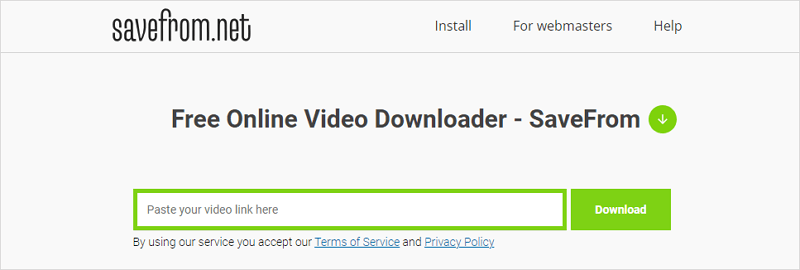
ブラウザを使用してMacでDailymotionのビデオをダウンロードする
Dailymotionの動画を保存する最後の方法は、ブラウザ拡張機能を使用することです。Dailymotionの動画ダウンロード拡張機能を使うと、動画のURLをコピーすることなく、またサイトを離れることなく、Dailymotionのウェブサイトから直接動画をダウンロードすることができます。そのため、オンライン動画を保存する最も簡単な方法とされています。
使用するブラウザによって、利用可能なさまざまなDailymotionビデオダウンローダーエクステンションがあります。ここでは、Chrome用のVideo Downloader Onlineを例に取りたいと思います:
ステップ1. Mac上のChromeを開き、Chrome Webストアに移動します。
ステップ2.ビデオダウンローダーオンラインを検索し、ブラウザに追加して、ツールバーにピン留めします。
ステップ3. Google Chromeを使用してDailymotionのウェブサイトにアクセスし、ダウンロードしたいビデオを再生します。
ステップ4. ツールバーからビデオダウンローダーのアイコンをクリックし、ビデオの読み込みを待ちます。
ステップ5. ダウンロードオプションを展開するために三角形をクリックします。
ステップ6. MacにDailymotionビデオをダウンロードするために、好きなオプションの横にあるダウンロードボタンをクリックしてください。
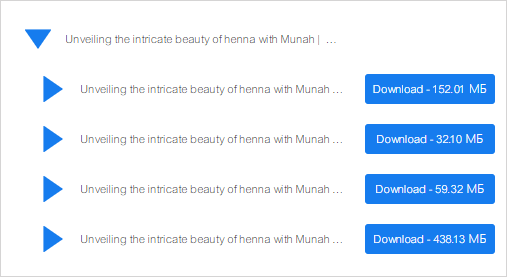
MacへのDailymotionからのビデオのダウンロード:FAQ
Dailymotionの動画をダウンロードする際に、以下の情報も知りたいかもしれません:
iPhoneでDailymotionの動画をダウンロードする方法は?
iOSではDailymotionの動画ダウンローダーアプリは利用できませんので、オンラインサービスを使用してDailymotionの動画をiPhoneにダウンロードする必要があります。以下はiOSと互換性のあるウェブサイトです:
1. SaveFrom
2. YouTube 4K Downloader
3. SaveTheVideo
720pでDailymotionの動画をダウンロードする方法は?
SurFast Video Downloaderを使用して、MP4形式で720p以上のDailymotionの動画をダウンロードし、良好なビデオ視聴体験を確保することができます。720pでDailymotionの動画を保存するには:
1. 動画リンクをSurFast Video Downloaderに貼り付け、プログラムが動画を読み込むのを待ちます。
2. 720pオプションを選択します。
3. ダウンロードをクリックします。
DailymotionをMP3に変換する方法は?
無料でDailymotionのリンクをMP3に変換するには、TubeRipperを使用することができます。
まとめ
MacまたはPCを使用している場合でも、上記の方法を使用してDailymotionからビデオをコンピュータにダウンロードすることができます。ただし、Dailymotionのビデオをモバイルデバイスに取得したい場合は、AIO Dailymotionビデオダウンローダーなどのオンラインビデオダウンローダーを使用するのが最適です。
著者について
関連記事
-
Dailymotionビデオを720pでダウンロードする:3つの簡単なヒント
もしDailymotionビデオを720p以上でダウンロードしたい場合は、このガイドをチェックして、簡単なツールやサービスを使用してどのようにするかを知ることができます。
Myra Xian 更新日 -
Dailymotionビデオをダウンロードする:6つの証明済みのヒント
いつでもDailymotionビデオをダウンロードする必要がある場合は、このガイドをチェックして、DailymotionからMP4、720pなどをダウンロードする方法を知ることができます。
Myra Xian 更新日 -
ChromeでDailymotionビデオをダウンロードする
Dailymotionのビデオダウンローダーを使用すれば、Chromeを使ってDailymotionオンラインから無料でビデオをダウンロードする方法を簡単に知ることができます。
Myra Xian 更新日

